删除我的电脑WPS云文档图标和禁止启动WPS云文档右下角图标方法
安装了WPS之后,我的电脑中会有一个WPS云文档图标,我们打开WPS2019右下角也会出现WPS云文档图标,对于不使用云文档的朋友来说,不太想要,那么如何删除呢?网上教程比较少,而且很多需要登录才可以,那么今天小编分享一个方法,不需要登录,利用注册表永久删除。
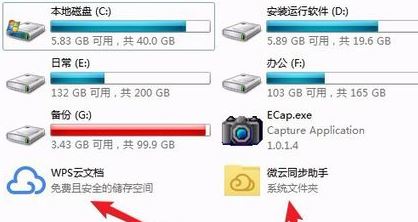
设置步骤如下:
一、去除资源管理器“WPS云文档”:
打开注册表,定位到:HKEY_CURRENT_USER\Software\Microsoft\Windows\CurrentVersion\Explorer\MyComputer\NameSpace 将此键值下面的“wps项”删除。
二、去除资源管理器左侧栏的“WPS云文档”:
打开注册表,定位到:HKEY_CURRENT_USER\Software\Microsoft\Windows\CurrentVersion\Explorer\Desktop\NameSpace 将此键值下面的“wps项”删除。
三、去除WPS界面右上角“xxxx机关单位WPS专属服务通道”
--找到安装目录,进入office6\cfgs\ 将oeminfo文件夹改为oeminfo.bak
四、禁止启动WPS时同时启动“WPS云文档”(禁用右下角托盘图标):
找到安装目录,进入office6文件夹,找到wpscloudsvrimp.dll,将其修改为:wpscloudsvrimp.dll.bak
删除我的电脑WPS云文档图标和禁止启动WPS云文档右下角图标方法 https://www.gzza.com/1050.html
本网站资源来自互联网收集,仅供用于学习和交流,请勿用于商业用途。原创内容除特殊说明外,转载本站文章请注明出处。
如有侵权、不妥之处,联系删除。 Email:master@gzza.com
本网站资源来自互联网收集,仅供用于学习和交流,请勿用于商业用途。原创内容除特殊说明外,转载本站文章请注明出处。
如有侵权、不妥之处,联系删除。 Email:master@gzza.com
THE END